Az Office 2010 Suite alkalmazások megoszthatóktartalom egymással, hogy jobban kiegészítsék a munkaterületet. Az Outlook 2010 opcióval szinkronizálhatja a naptár elemeit a OneNote 2010 programmal, hogy beillessze azokat az érintett jegyzetekbe. Ebben a bejegyzésben elmagyarázza, hogy az Outlook 2010 naptár hogyan működhet együtt a OneNote 2010-rel.
A kezdéshez indítsa el az Outlook 2010 alkalmazást, és kattintson a bal oldali sávban a Naptár elemre.

El fogod érni Outlook naptár párbeszédpanelen válassza ki a bal oldali sávból azt a dátumot, amelyre hozzá szeretne adni egy találkozót, találkozót, stb., adja meg a találkozó időpontját, és végül kattintson Mentés és bezárás az újonnan létrehozott feladat mentése.
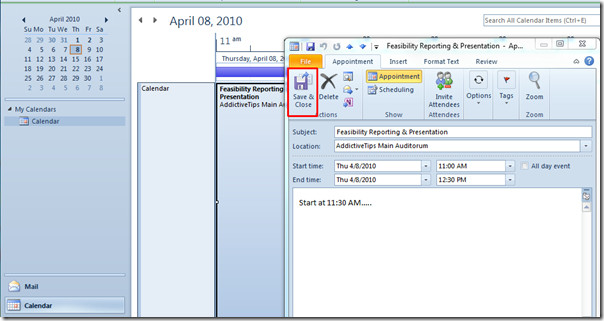
Most bezárhatja az Outlook alkalmazást. Indítsa el a OneNote 2010 alkalmazást, és a bal oldali sávból válassza ki a kívánt jegyzetlapot, amelybe hozzá szeretné adni az Outlookban a közelmúltban létrehozott feladatot.
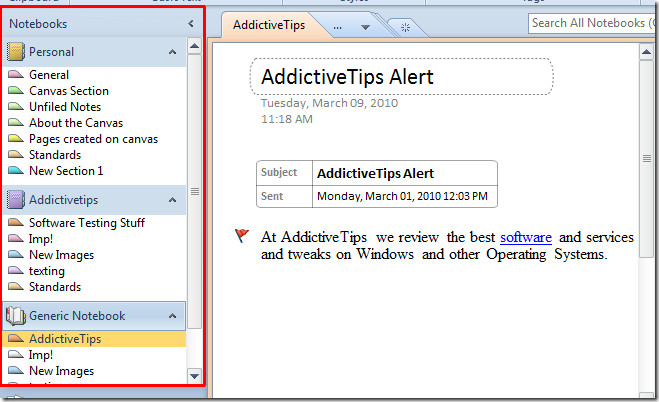
A jegyzetlapon helyezze a beszúró kurzort arra a helyre, ahol információt szeretne hozzáadni. Most keresse meg itthon fül és a Találkozó részletei kattintson a nemrégiben létrehozott elemre.
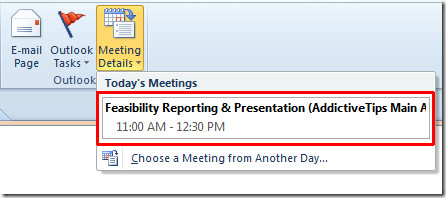
Kattintásra azonnal megjelenik az összes találkozó, találkozó, esemény stb., Szép megjelenésű tábla formában.
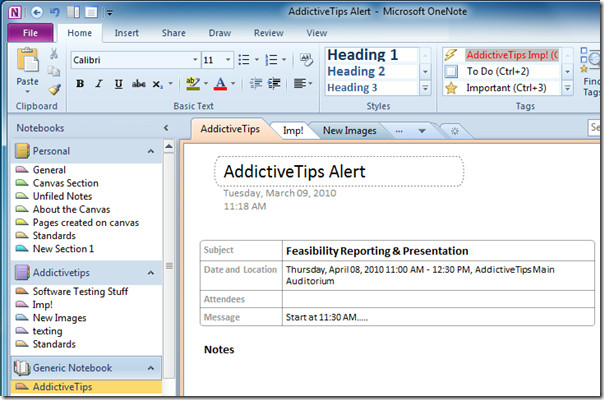
Ha már létrehozott Outlook Naptár eseményeket, találkozókat, találkozókat, akkor bármikor meglátogathatja Találkozó részletei Beállítások és kattintson Válasszon egy találkozót egy másik napból.
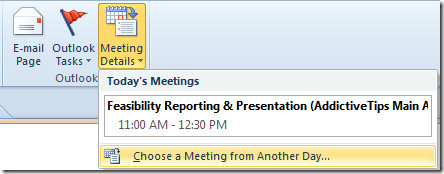
Ez hoz fel Helyezze be az Outlook találkozó részleteit párbeszédpanel, amely megmutatja a meglévő eseményeket, most navigáljon a naptárban a kívánt esemény beillesztéséhez. kettyenés Helyezze be a részleteket hogy hozzáadja a megfelelő naptár elemet a jegyzetlaphoz.
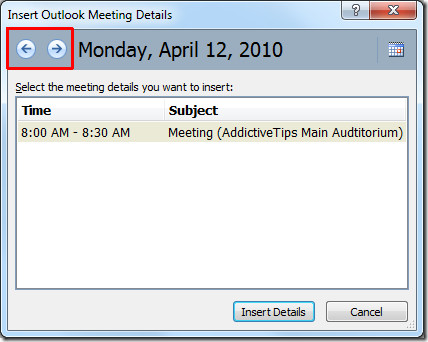
Most megmutatja az Outlook Naptár elem összes érintett részletét.
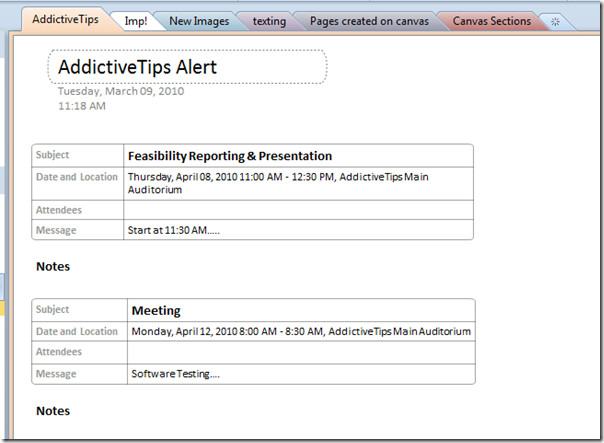
Emellett áttekintheti a Word 2010 és a OneNote együttes működésének mikéntjéről és az Outlook leveleinek a OneNote 2010-hez történő küldéséről szóló, korábban áttekintett útmutatásokat.












Hozzászólások